
Twilio Studioで録音の同意確認IVRを作ってみた
こんにちは、昴です。
今回はTwilio Studioで録音の同意確認を行うIVRを作ってみました。
はじめに
Twilioは電話やSMS、チャットなどのコミュニケーション機能を組み込むためのクラウドベースのAPIプラットフォームです。TwilioのAPIを利用することで通信ソリューションを自由にカスタマイズして構築することができます。
近年ではカスタマーサポートにて録音の機能が求められることが多いですが、その反面で録音されたくない顧客が存在するのも事実です。そこで録音の可否をIVRで顧客に選択してもらうフローを作成したいと思います。
実践
今回実装する流れは下記になります。
- 着電したら自動音声を再生する「録音を許可しない場合は1を押してください。」
- 拒否する場合は顧客が1を押し、録音なしで通話が開始される
- 許可した場合は何も押さず、数秒待つと自動音声が再生する「録音を開始します」
- 通話が開始され録音も開始される
フロー構築
それではフローを構築していきます。
まずコンソールのStudioに移動し、Create new Flowを選択します。
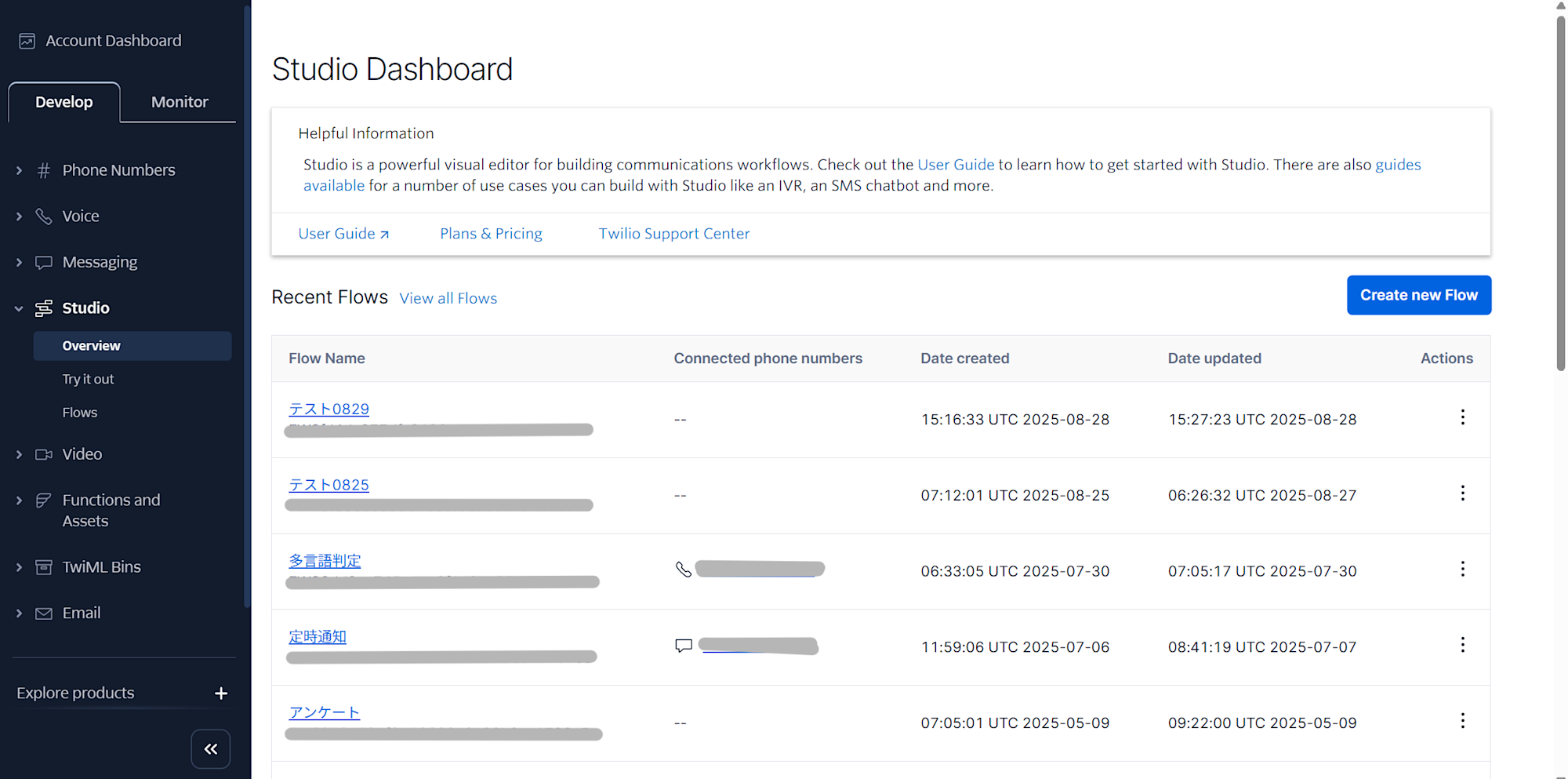
フローの名前は「言語による分岐」と入力し、フローを初めから作成するため「Start from scratch」を選択します。

Gather Input on Call
はじめにGather Input on Callウィジェットを使用します。TriggerのIncoming CallからGather Input on Callウィジェットへ接続し、ウィジェット内の設定を行います。
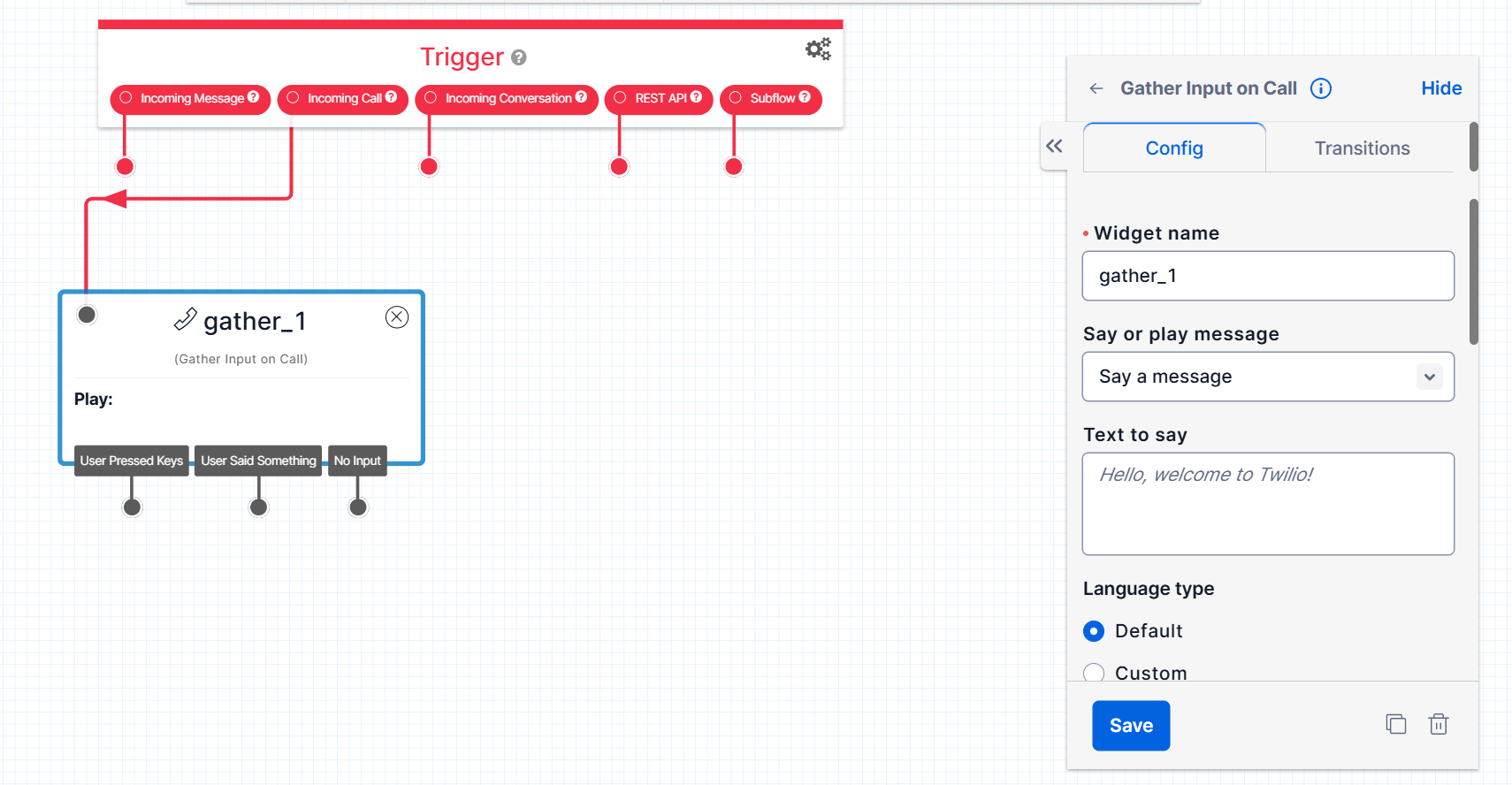
ウィジェット内の設定ではText to sayに最初に再生する自動音声の内容を入力しておきます。(文章は「録音を許可しない場合は1を押してください。」と設定します。)Languageでは日本語、Message voiceでは任意の種類の声を選択します。
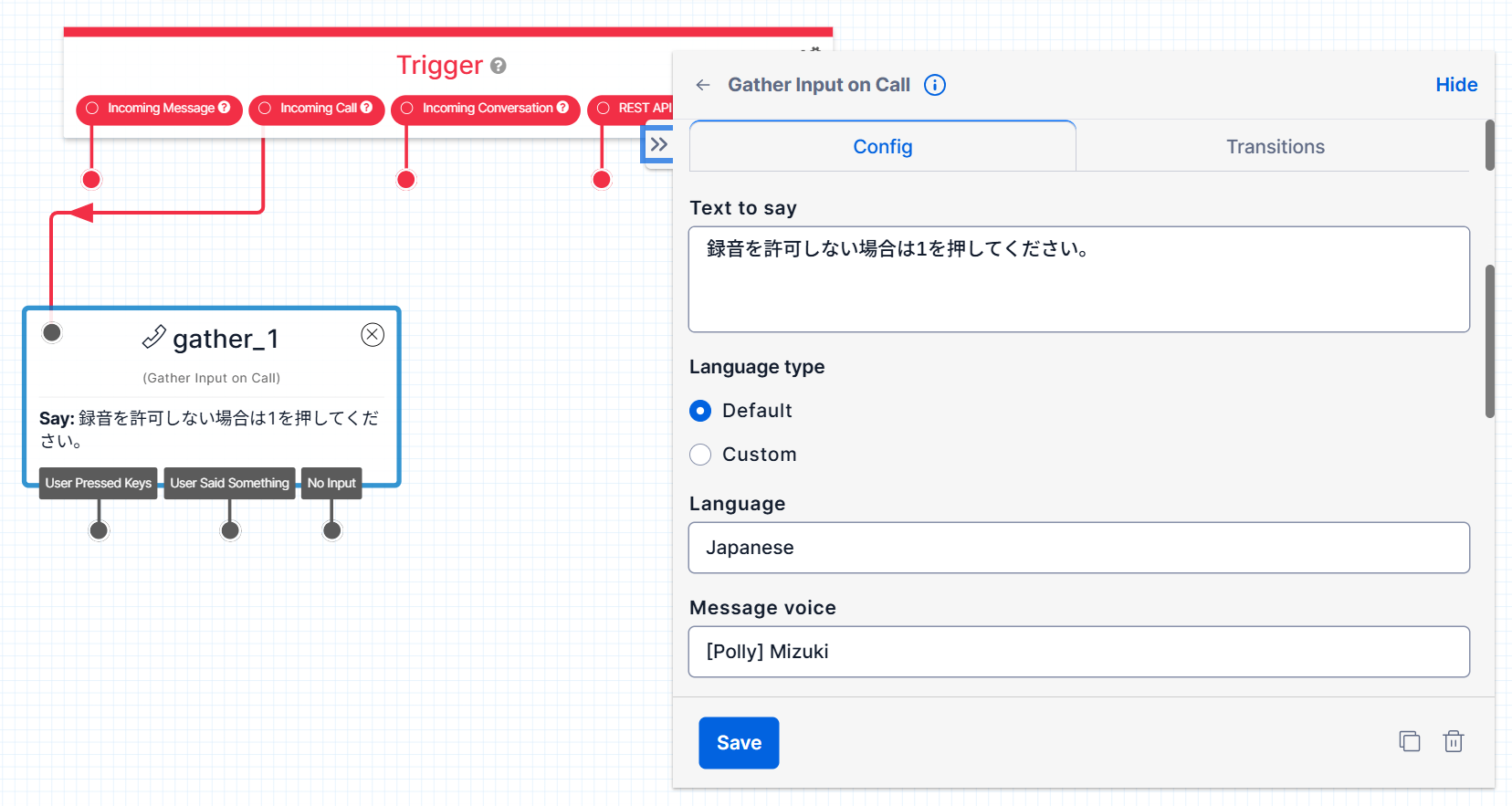
またStop gathering afterで5秒を設定し、5秒間何も押されなかった場合にフローがNo Inputで進むように設定しておきます。
Connect Call To①
録音を許可する場合と拒否する場合で分岐先をそれぞれ作成していきます。先に拒否する場合の接続を作成していきます。
拒否する場合はConnect Call Toウィジェット内のRecord CallをOFFにしておきます。ウィジェット内のConnect Call Toに接続する先の番号を入力します。
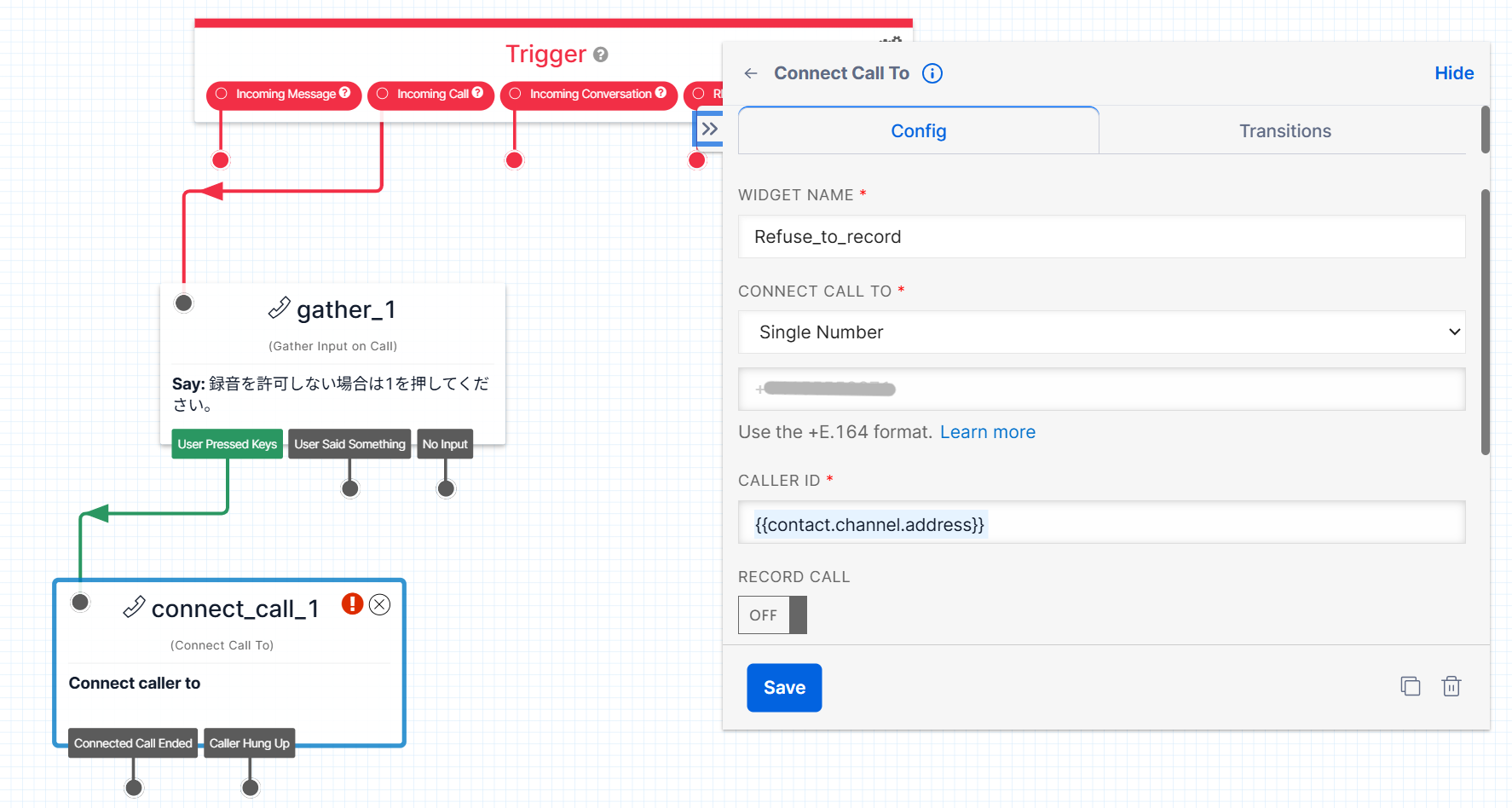
Say/Play
続いて録音を許可する場合の接続を作成していきます。Gather Input on CallウィジェットのNo InputをSay/Playウィジェットに接続し、録音を開始する旨を入力します。また声の言語や種類は先ほど同じものを指定します。
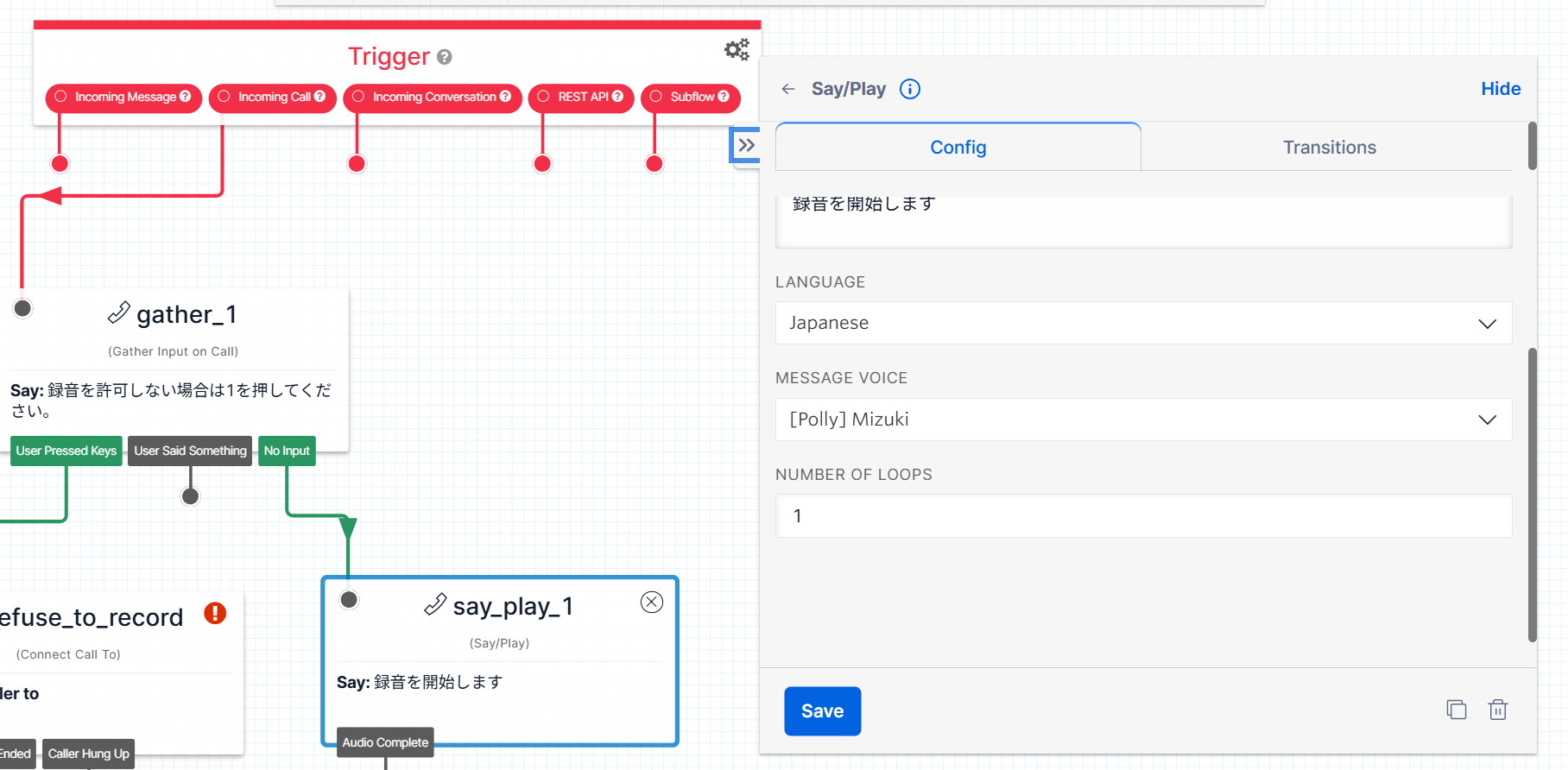
Connect Call To②
録音する旨を再生した後は先ほどとは別のConnect Call Toウィジェットに接続します。既に作成したConnect Call toウィジェットとは異なり、Record CallをONに設定します。ウィジェット内のConnect Call Toに接続する先の番号を入力します。
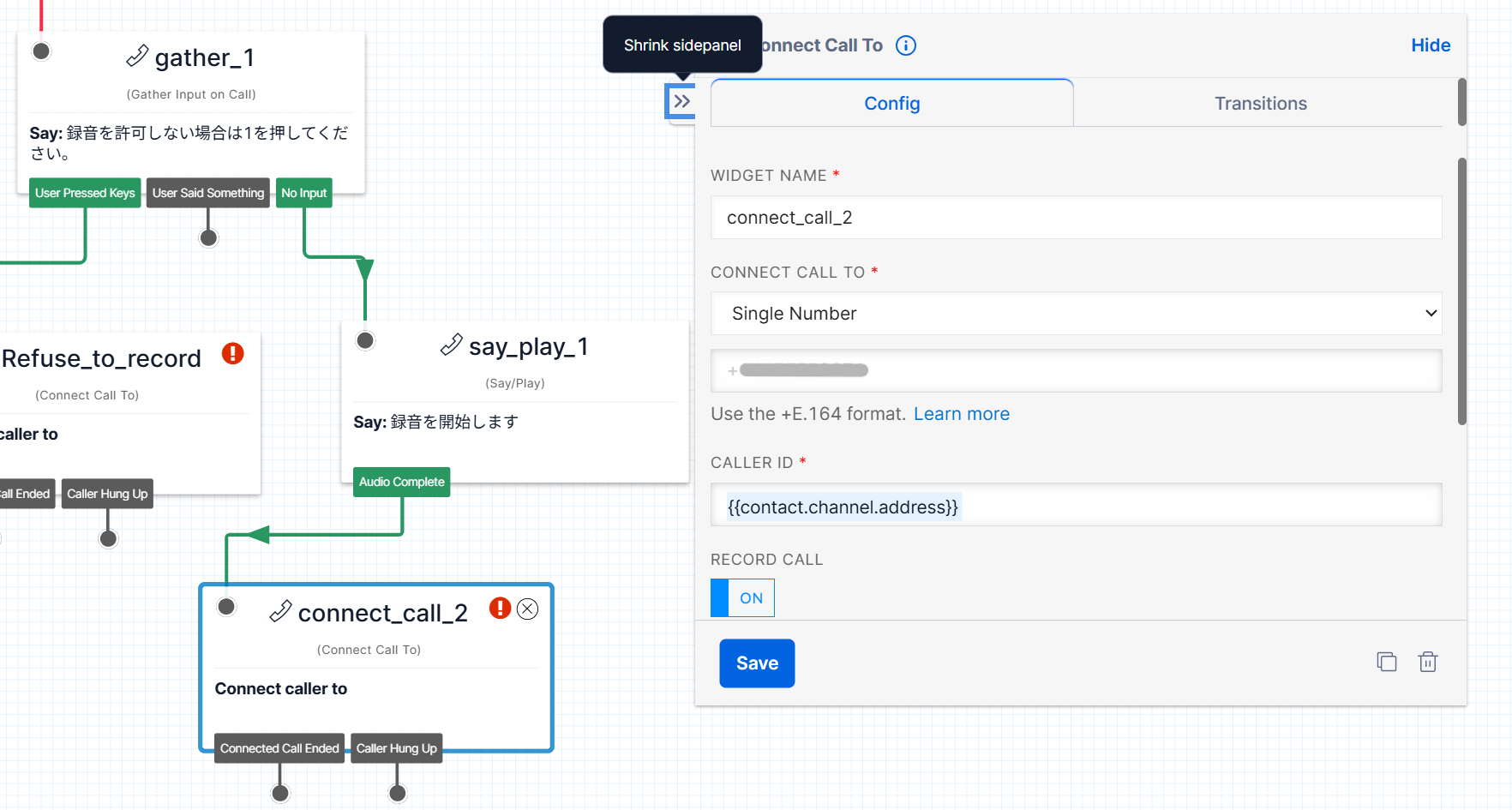
以上でフローの作成は完了となります。Publishを選択してフローを公開します。
電話番号接続
フローが完成したら電話番号に接続していきます。コンソールのPhone Number > Manage > Active Numberへ移動し、フローを設定する番号を選択します。Voice ConfigurationのA call comes inでStudio flowを選択し、先ほど作成したフローを指定します。
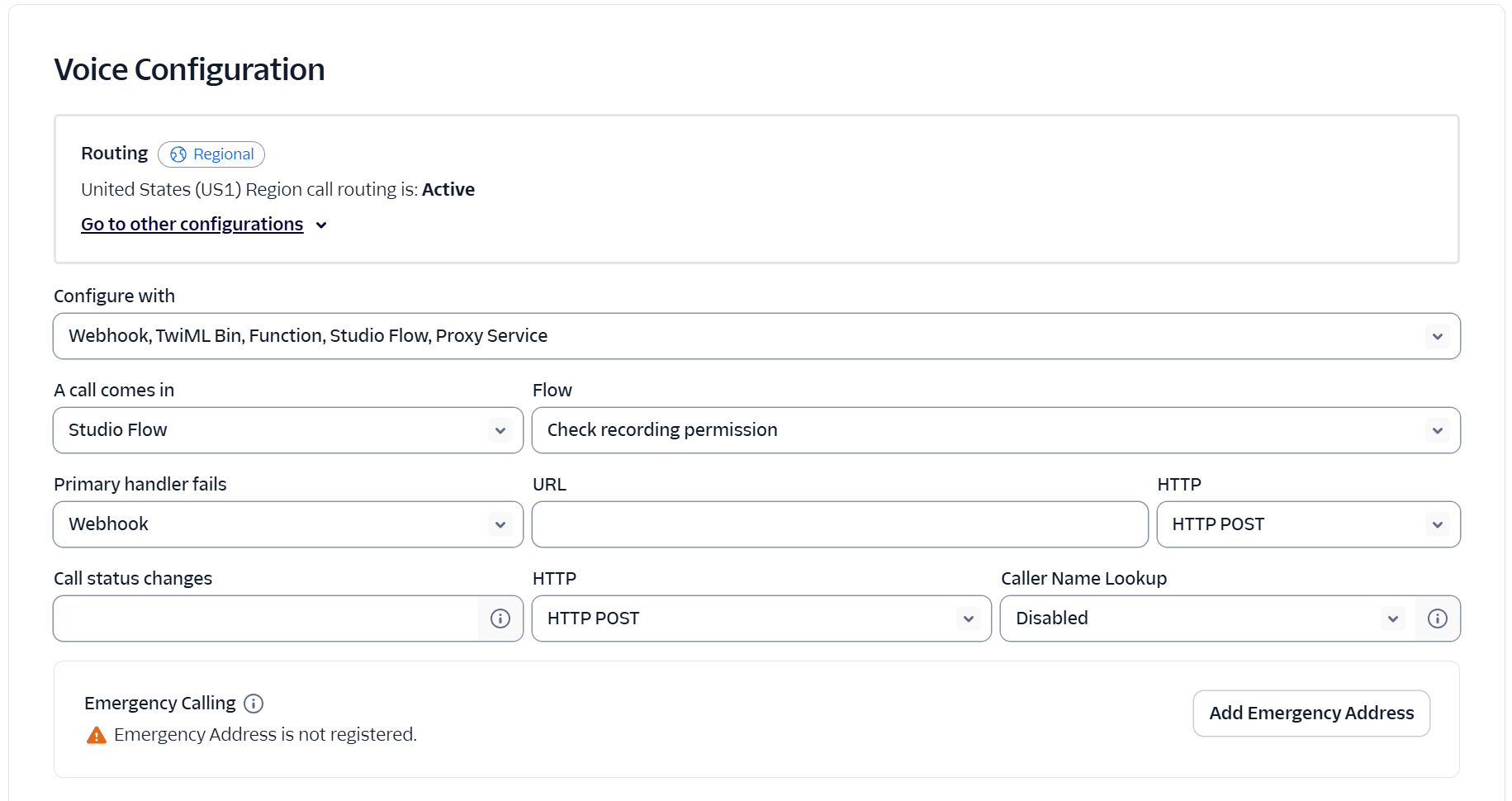
最後にSave Configurationで保存し設定は完了となります。
まとめ
今回はTwilio Studioで録音の同意確認を行うIVRのフロー構築をご紹介しました。
本ブログが少しでも参考になれば幸いです。
告知
Twilio/SendGridセミナーを毎月開催しています
クラスメソッドでは毎月Twilio/SendGridのセミナーを実施しています。
クラスメソッドではTwilio/SendGridのセミナーを毎月開催しております。いずれもTwilio及びSendGridを良く知らない方向けに基本的な部分から解説する内容となっておりますので、今後Twilio/SendGridの導入を検討している方や、既に導入済で改めて基本的な部分を勉強したいと考える方は、是非お気軽にご参加いただければと思います。







